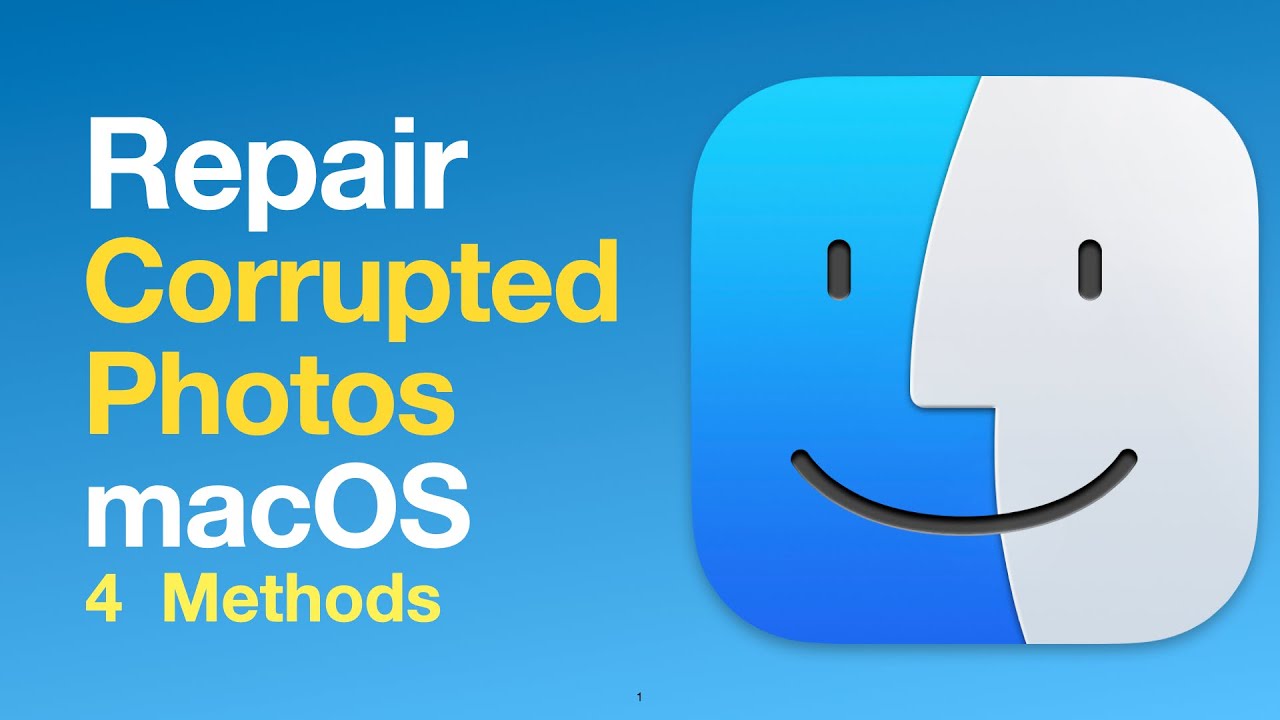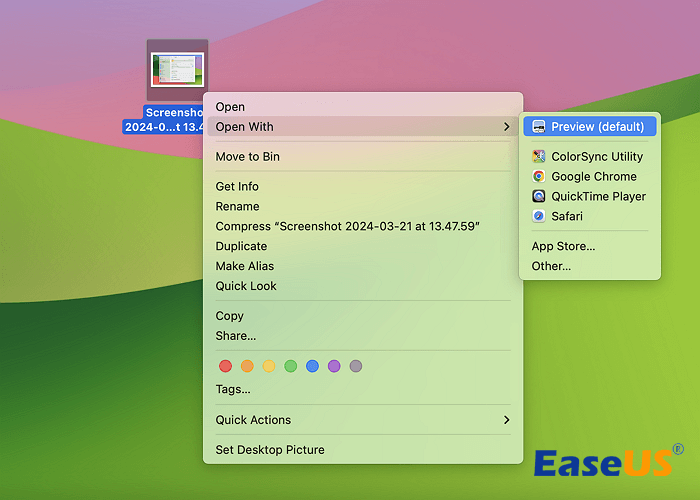Wanneer een JPG-bestand beschadigd raakt door ontbrekende of onjuiste gegevens tijdens compressie, kan dit resulteren in een kapotte, vervormde of lege afbeelding. Er is een mogelijkheid dat u JPG's niet kunt openen op Mac . In dit artikel leggen we uit waarom JPG-bestanden mogelijk niet kunnen worden geopend op Mac en hoe u ze kunt repareren.
Mac-gebruikers krijgen vaak een foutmelding te zien die aangeeft dat ze geen toestemming hebben om JPEG-bestanden te openen vanwege beperkte machtigingen.
De reden waarom JPG-bestanden niet op een Mac kunnen worden geopend, kan liggen in corruptie van het JPG-afbeeldingsbestand, corruptie van het bestandssysteem van het opslagapparaat, de foto-editor die het JPG-bestandsformaat niet ondersteunt of verouderde software/het macOS-besturingssysteem.
Lees verder en ontdek drie mogelijke oplossingen voor het probleem dat JPG-bestanden niet op een Mac kunnen worden geopend.
Wanneer u een JPG-bestand tegenkomt dat weigert te openen op uw Mac, kan dat behoorlijk frustrerend zijn, vooral als het bestand informatie of herinneringen bevat. Dit is waar EaseUS Fixo Photo Repair ingrijpt om een uitweg te bieden voor die bestanden die buiten bereik lijken.
Deze software is speciaal ontworpen om soorten afbeeldingen te repareren die ontoegankelijk of beschadigd zijn geworden. Er zijn scenario's waarin gebruikers zo'n tool nodig kunnen hebben; misschien heeft een plotselinge stroomstoring een bestandsoverdracht onderbroken of is er een softwarefout opgetreden tijdens het bewerken van een afbeelding. Met deze krachtige AI-fotoreparatiesoftware kunt u eenvoudig beschadigde JPEG-bestanden op een Mac repareren .
De tool ondersteunt niet alleen JPG-bestanden; het kan ook overweg met fotoformaten zoals PNG en andere afbeeldingen. Het kan u helpen corrupte bestanden te repareren wanneer u bestanden niet kunt openen op Mac .
Bekijk nu de volgende tutorial en repareer ongeopende JPG-foto's op Mac met EaseUS Fixo Photo Repair:
Stap 1. Start EaseUS Fixo op uw Mac, ga naar het tabblad "Foto repareren" en klik op de knop "Foto toevoegen" om de beschadigde foto's toe te voegen, waaronder JPEG, PNG, JPG, CR3, CR2, NEF, NRW, RAF, enz.
Stap 2. Selecteer een foto en klik op de knop "Repareren" om het reparatieproces van één foto te starten. Als u alle beschadigde foto's wilt repareren, klikt u op "Alles repareren".
Stap 3. Klik op het oogpictogram om een voorbeeld van een gerepareerde foto te bekijken en klik op "Opslaan" om deze op te slaan op uw Mac. Kies "Alles opslaan" om alle gerepareerde foto's op te slaan. Klik op "Gerepareerd weergeven" om de gerepareerde map te vinden.
Hier is een video-tutorial die u kan helpen om beter te leren hoe u beschadigde foto's op een Mac kunt repareren:
- 00:15 Methode 1. Converteer het afbeeldingsformaat
- 00:33 Methode 2. Fotobibliotheek op Mac repareren
- 01:01 Methode 3. EaseUS Fixo Fotoreparatie
- 01:53 Methode 4. Open de foto op een andere schijf/map
Als u deze informatie nuttig vindt, deel deze dan gerust met uw vrienden en volgers op media. Uw share kan anderen helpen die problemen hebben met JPG-bestanden op Mac.
Soms ligt het probleem niet in het bestand zelf, maar in de software die u gebruikt om het te openen. U kunt overwegen om het JPG-bestand te openen met Preview , aangezien dit de image viewer is op macOS.
Stap 1. Zorg ervoor dat het bestand een .jpg of .jpeg extensie heeft. U kunt dit bevestigen door het bestand te selecteren en op "Command" + "I" te drukken voor een blik op de informatie.
Stap 2. Klik op het JPG-bestand, kies 'Openen met' en selecteer vervolgens 'Voorvertoning' uit de lijst met toepassingen.
![JPG openen op Mac met Voorvertoning]()
Het updaten van macOS kan vaak problemen met het openen van JPG-bestanden oplossen. U kunt deze handleiding volgen om macOS op Sonoma te updaten.
Stap 1. Selecteer het "Apple-pictogram" in de linkerhoek van uw scherm en kies vervolgens voor "Systeeminstellingen".
Stap 2. Klik op "Algemeen" > "Software-update" om te controleren of er updates beschikbaar zijn.
![macOS Sonoma-software-update]()
Stap 3. Als er updates beschikbaar zijn, klikt u eenvoudig op 'Nu updaten'.
Stap 4. Nadat de update is geïnstalleerd, start u het apparaat opnieuw op.
Nadat uw Mac opnieuw is opgestart en u deze hebt bijgewerkt naar de macOS-versie, kunt u het nog een keer proberen door het JPG-bestand te openen met behulp van de Voorvertoning-app.
Vergeet deze JPG-reparatiehandleidingen op sociale media niet en help meer Ma-gebruikers!
Veelgestelde vragen over JPG kan niet worden geopend op Mac
Hier is meer informatie die u kunt krijgen over het repareren van JPG-bestanden die niet op Mac kunnen worden geopend
1. Ondersteunt macOS het JPG-formaat?
Absoluut, macOS ondersteunt het JPG-formaat. JPEG is een gebruikt afbeeldingsformaat dat goed werkt met de standaard Preview-app en andere fotobewerkings- en weergavetools op Mac. Je kunt JPG-bestanden ook bewerken in de Photos-app op macOS, zonder problemen.
2. Waarom kan ik een JPG-bestand niet openen op mijn Mac?
Het kan zijn dat het bestand beschadigd of onvolledig is, wat kan gebeuren als er een fout is gemaakt tijdens het maken of overdragen van het bestand. Andere mogelijke oorzaken zijn bestandsmachtigingen, verouderde software of conflicten met apps van derden. Soms kan het probleem zo eenvoudig zijn als een bestandsextensie of het gebruik van de applicatie om toegang te krijgen tot het bestand.
3. Hoe repareer ik een ongeopende JPG op Mac?
Om het probleem op te lossen dat een JPG-bestand niet op uw Mac kan worden geopend, kunt u de volgende opties overwegen:
- Zorg ervoor dat uw macOS en fotoweergaveprogramma's zijn bijgewerkt naar de nieuwste versies.
- Controleer of u de juiste rechten hebt om het bestand te openen.
- Voer een schijfcontrole uit met de functie Schijfhulpprogramma-EHBO op uw Mac om schijffouten die het probleem kunnen veroorzaken, te identificeren en te verhelpen.
- Overweeg om fotoreparatiesoftware zoals EaseUS Fixo Photo Repair te gebruiken om beschadigde JPG-bestanden effectief te repareren.
- Als de bestandsextensie onjuist lijkt, probeer deze dan te wijzigen naar '.jpg'. Dit kan helpen bij het oplossen van het probleem met het openen.
- Experimenteer met het openen van het bestand in een fotoviewer of -bewerkingsprogramma om te zien of dat het probleem oplost.
De kern van de zaak
Nadat u de methoden hebt geleerd, zou u JPG-foto's op een Mac moeten kunnen openen. U kunt ook beschadigde JPEG-foto's op een Mac repareren met EaseUS Fixo Photo Repair. Als u deze online fotoreparatietool nog niet hebt gedownload, moet u dat doen.
![EaseUS Data Recovery Wizard]()
![EaseUS Data Recovery Wizard for Mac]()
![EaseUS Partition Manager Pro]()
![EaseYS Partition Manager Server]()
![EaseUS Todo Backup Workstation]()
![EaseUS Todo Backup Advanced Server]()